win11自动更新驱动怎么关闭 win11驱动更新如何关掉
电脑中都是自带有自动更新功能,都会对电脑中的驱动进行更新,可是有时候会更新到一些不好用的驱动,所以就有用户想要将其关闭,但是很多Win11系统用户不知道win11自动更新驱动怎么关闭,针对这个问题,本文给大家介绍一下win11驱动更新的详细关掉方法。
方法如下:
1、首先右键开始菜单,打开"运行"。
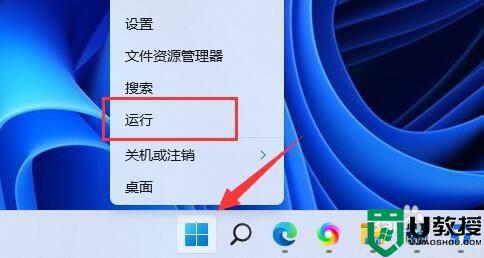
2、接着输入"gpedit.msc"回车运行打开组策略。
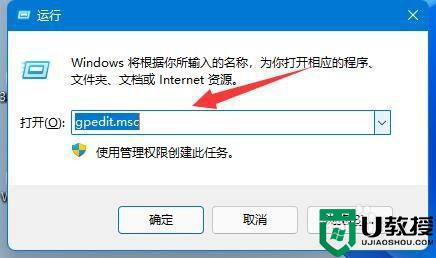
3、然后依次进入"计算机配置"-"管理模板"-"Windows组件"。
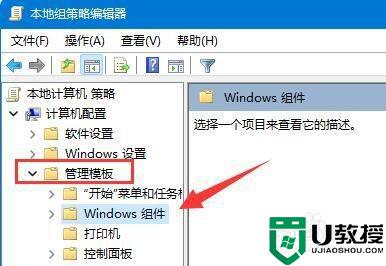
4、再打开"Windows更新"下的"管理从Windows更新提供的更新"。
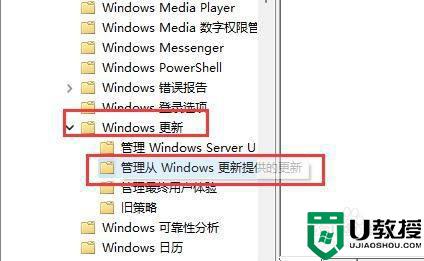
5、随后双击打开右侧"Windows更新不包括驱动程序"策略。
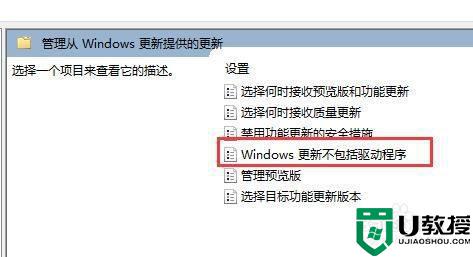
6、最后勾选"已启用"并"确定"保存即可。
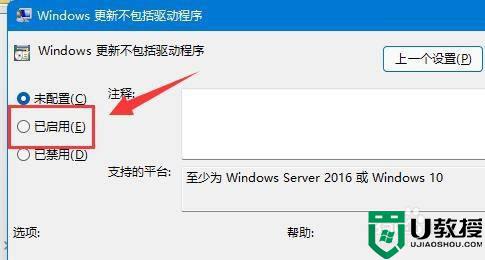
上面给大家讲解的就是win11驱动更新如何关掉的详细内容,如果你也想关闭的话,可以学习上面的方法来操作就可以了。
版权声明:
本站所有文章和图片均来自用户分享和网络收集,文章和图片版权归原作者及原出处所有,仅供学习与参考,请勿用于商业用途,如果损害了您的权利,请联系网站客服处理。






